Laat Word voor je werken!
Als er meerdere mensen een bijdrage moeten leveren aan een document, dan is het handig als je weet wie, wat gewijzigd heeft. Dit kun je natuurlijk handmatig doen. Veel makkelijk is het om dit door Word zelf te laten doen. Laat Word gewoon lekker voor je werken!
Hoe werkt deze functie precies?
Heel eenvoudig! Ik leg het je graag uit…
In het lint onder de tab ‘Controleren’, vindt je de optie ‘Wijzigingen bijhouden’. Op het moment dat je hierop klikt, zal Word vanaf dat moment elke wijziging registreren. Dit wordt weergegeven in je document door doorgestreepte tekst of tekst met een andere kleur. Ook komt er een verticale streep in de kantlijn te staan.
Bij elke wijziging wordt vastgelegd wie deze wijziging gedaan heeft. De naam van de persoon wordt gehaald uit de inlogcode van de pc.
Wil je in één oogopslag zien wie, welke wijzigingen doorgevoerd heeft? Zet dan het ‘Revisievenster’ aan. In dit venster worden alle wijzigingen van het document onder elkaar getoond. Dit geeft een goed inzicht van wie, wat gewijzigd heeft.
Als je nog een keer op ‘Wijzigingen bijhouden’ klikt, stopt het onthouden van de wijzigingen weer.
De geregistreerde veranderingen blijven gemerkt staan als wijziging, totdat je aangeeft dat je de verandering geaccepteerd hebt. Je doet dit door de buttons ‘Accepteren’ of ‘Negeren’ in het lint te gebruiken. Word springt van wijziging naar wijziging en je kunt via ‘Accepteren’ of ‘Negeren’ aangeven of je de betreffende wijziging wel of niet wilt bewaren. Je kunt ook alle wijzigingen in één keer accepteren of negeren. Klik hiervoor op de tekst ‘Accepteren’ of ‘Negeren’ en kies voor resp. ‘alle wijzigingen accepteren’ of ‘alle wijzigingen negeren’.
Wil je niet dat andere personen wijzigingen kunnen goedkeuren of negeren? Dan kun je deze optie ook blokkeren met een password. Klik hiervoor in het lint op de tekst ‘Wijzigingen bijhouden’ en selecteer ‘Bijhouden vergrendelen’. Je kunt vervolgens een password opgeven, waardoor het document beveiligt wordt om wijzigingen te ‘Accepteren’ of ‘Negeren’.
Succes met het registreren van de wijzigingen in je document. Mocht je toch nog vragen hebben, schroom dan niet om contact met ons op te nemen!

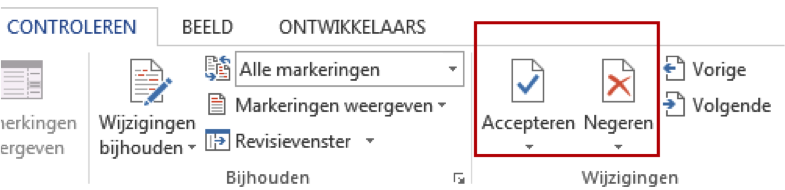


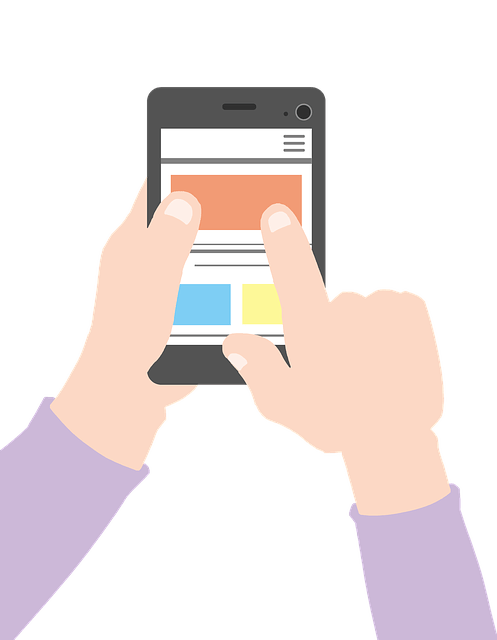




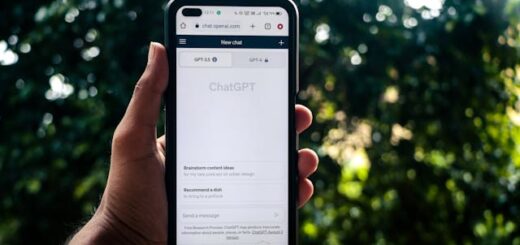











Volg ons